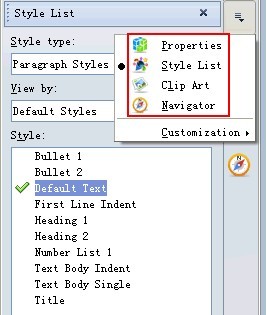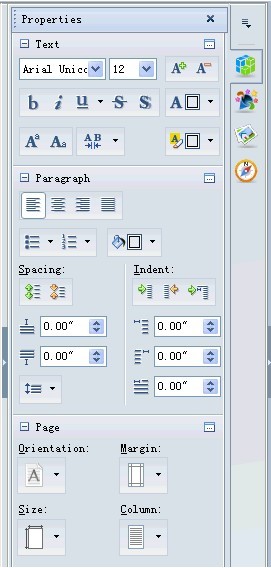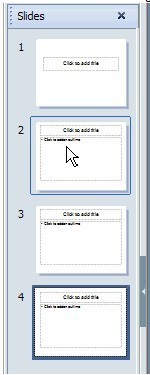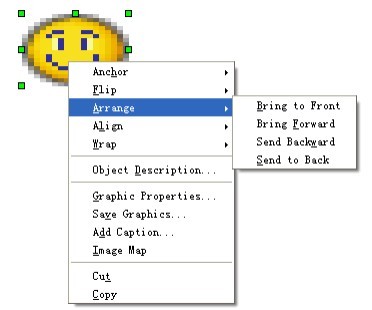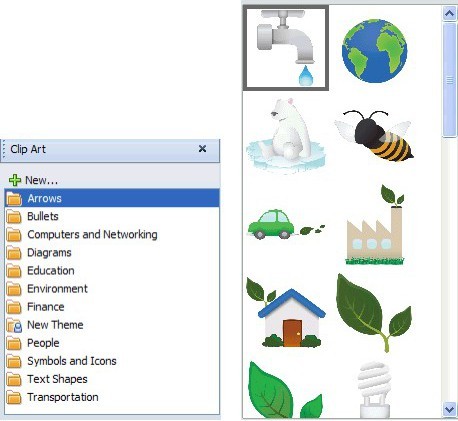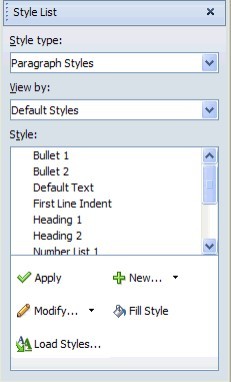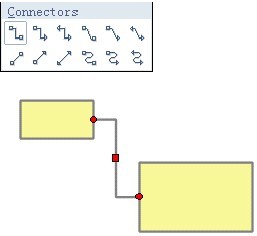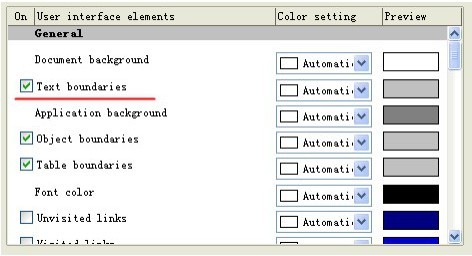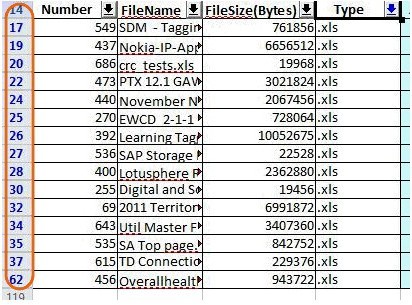Článek je volným překladem stránky Wiki Apache OpenOffice, na které bylo představeno 30 a více funkcí Lotus Symphony. Ty jdou nad rámec Apache OpenOffice a mohly by být zařazeny do některé z jeho dalších verzí. Rovněž všechny obrázky jsou převzaty z této stránky.
Nový postranní panel a 13 sekcí vlastností
Panel řízení
Existuje velké množství plovoucích a dokovacích panelů jako např. styly, cliparty, navigátor a další. V Lotus Symphony jsou všechny řízeny v postranním panelu. Ten obsahuje ikony, kde si uživatel zpřístupňuje jednotlivé panely nástrojů.
- Panel řízení může být modifikován, včetně inicializace stavu zachování a přepínání kontextu.
- Lze provádět akce jako například: spínat panely, tažením je přemístit na jiné místo nebo je změnit na plovoucí.
Panel vlastností
- Panel vlastností se skládá z těch nejčastěji používaných. Lze nastavit vlastnosti vybraných objektů – textu, stránky nebo grafiky.
- Panel je rozdělen do několika sekcí, každá sekce je skupina vlastností pro objekt.
- Sekce jsou kontextově citlivé, tzn. že sekce a funkce jsou dostupné v závislosti na vybraném objektu. Pro praktickou ukázku je k nahlédnutí následující video – Symphony Sidebar Video.
Vzhled lišt
Prezentace
- V prezentacích lze snadno a rychle přepnout na různý druh pohledů kliknutím na tlačítka na spodní liště – například výběr mezi zobrazením běžným, osnovou, poznámkami...
- Je možné přepínat normálním zobrazením a předlohou stránky kliknutím na ikonu.
- Je také vidět, který z pohledů je vybrán – na spodní liště je vybraný pohled zvýrazněn.
 Lišta přepínání zobrazení v prezentaci
Lišta přepínání zobrazení v prezentaci
- Když je vybrán snímek, je zobrazeno orámování přes stínování snímku.
- Při přejezdu myší přes snímek se zobrazí orámování okolo stínování snímku. V normálním stavu je zobrazeno pouze stínování.
- Je zlepšena barva pozadí lišty a kvůli lepší ovladatelnosti je šipka pro její skrytí více zvýrazněna.
Calc
- V sešitu je vybraný list zvýrazněn a jeho název podtržen.
- Ouško záložky je zobrazeno více kontrastně, což poskytuje lepší vzhled a ovládání.
- Označení řádků a sloupců je více barevně zvýrazněno proti bílé barvě řádků a sloupců.
Writer
- Pozadí pravítka více zvýrazňuje jeho pravý a levý šedý okraj.
- Barva pozadí všech aplikací je modrá, což poskytuje větší kontrast s editovanou oblastí.
- Celkový vzhled je živější.
Strukturované kontextové menu a vytříbené uživatelské rozhraní
- Kontextové menu je logičtěji organizováno a lze jednoduše identifikovat položky funkcí.
- Uživatelské rozhraní je kultivované a umožňuje snadnou kontrolu uživatelského rozhraní. Jeho výběr je logický v menu i v dialozích.
Nové šablony a clipart galerie
- V Lotus Symphony 3.0.1 je více než 20 dokumentových šablon, ze kterých lze rychle vytvořit nové dokumenty, prezentace a sešity.
- Je také možnost použít více než 500 obrázků z galerie clipartů .
Číslování, odrážky a uživatelské vylepšení
- Uspořádání dialogového okna s číslováním a odrážkami je logicky zorganizováno a má lepší vizuální design poskytující jednodušší ovládání.
- Byl kladen důraz na kontextovou citlivost při otevření dialogu (tzn. že se při kliknutí pravým tlačítkem myši bude menu měnit podle toho, na kterém objektu ho použijete).
- Výchozí položky lze upravit a uložit.
- Číslování a odrážky jsou k dispozici na postranním panelu a jsou také kontextově citlivé.
- Je posílena funkce restartování a pokračování v číslování.
- Pro každý bod, který obsahuje číslování, lze využít funkce pokračovat v číslování.
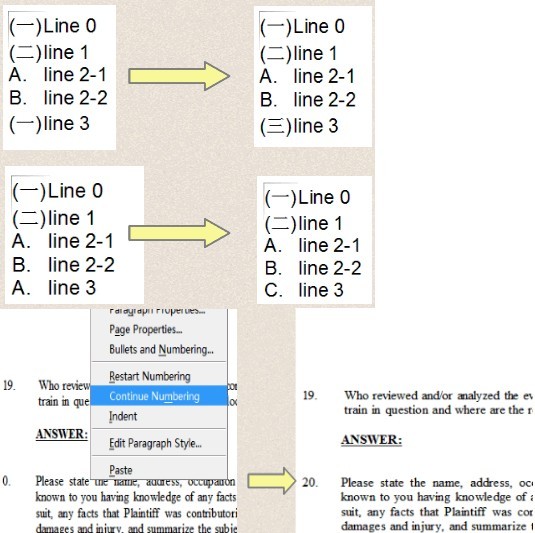 Příklad restartování číslování
Příklad restartování číslování
- Pro zlepšení použitelnosti číslování kapitol lze využít přidání úrovně stylu. Více informací na webu Wiki-OASIS.
- Zděděné odstavcové styly základního stylu mohou být spojeny s osnovou stylu číslování.
- Číslování a odrážky mohou být přesunuty na novou stránku nebo do nového sloupce při vytvoření nového zalomení stránky nebo sloupce.
Dialog styly a uživatelské vylepšení
- Dialog stylů je při otevření ve výchozím nastavení ukotven na postranním panelu (lze změnit přetáhnutím).
- Styly jsou srovnány do rozevíracích seznamů v poli Druh stylu.
- Volby Použij, Nový, Upravit a Načíst jsou viditelnější.
Podpora spojnic v dokumentech a sešitech
- Spojnice jsou dostupné i v textových dokumentech a tabulkových editorech.
Ostatní vylepšení pro všechny části OpenOffice
Prezentace
- Při kopírování objektů se kopírují i odpovídající animace spojené s těmito objekty.
- Vylepšena podpora pro import souborů PPT, které obsahují vložené tabulky.
- Při přehrávání prezentace na více monitorech je stránka v hlavním zobrazení automaticky synchronizována se stránkou zobrazení prezentace.
- Pokud nejsou zapotřebí posuvníky, jsou v normálním zobrazení automaticky skrývány. Šetří se tím prostor pro uživatele.
- Všechny body v objektech lze jednoduše zapnout a vypnout společně s odrážkami nebo číslováním kliknutím na tlačítko Odrážky a číslování na panelu nástrojů.
- Lze pokračovat v prezentaci i po přepnutí do jiné aplikace.
- Lze vložit nový řádek do tabulky v prezentaci stisknutím tabelátoru v poslední buňce tabulky.
Způsoby, jak vložit snímky do prezentace:
- Vložit z externích souborů.
- Stiskem Enter v panelu miniatur.
- Stiskem [CTRL + M].
Textový dokument
- Při označení jednoho nebo více odstavců a stisku tabelátoru je před odstavce vložena odrážka. Dříve byl vybraný text nahrazen tabelátorem.
- Při vložení sekce je kurzor nastaven ve výchozím postavení na novém řádku. Po stisku Backspace se kurzor přesune do sekce, ale řádek je stále dostupný k editaci.
(1). Vložte novou sekci – kurzor je nastaven automaticky na novém řádku.
 Vložení sekce, kurzor na novém řádku
Vložení sekce, kurzor na novém řádku
(2). Stiskněte Backspace – kurzor se přesune do sekce, ale řádek stále zůstává k editaci.
(3). Ručně přesuňte kurzor na další řádek – lze psát text.
- Ohraničení dokumentu není ve výchozím nastavení zapnuto. To výrazně zlepšuje čitelnost online dokumentů. Také to zabraňuje překrývání hranic mezi tabulkami a hranicí dokumentu. Ohraničení lze nastavit v menu Volby.
Tabulkový editor
- Lze filtrovat, řadit a provádět mezisoučty pro různé zdroje dat v jednom listu.
- Řádky a sloupce se přesunují jednoduše přetažením za záhlaví řádků/sloupců.
- Na stavovém řádku je vidět okamžitý výsledek filtru.
- Záhlaví řádků filtrovaných položek jsou označena modře.
Podpora VBA
- VBA lze spustit přímo v Lotus Symphony.
- Je dostupných více než 200 VBA aplikací. Pro více informací o podpoře VBA navštivte stránku Visual Basic Documentation.
V příští části se dočtete o vylepšení výkonu, spolehlivosti a funkcích jednotlivých částí Apache OpenOffice.


 Apache OpenOffice dostává nové vlastnosti, které měl původně už ukončený projekt Lotus Symphony. V první části článku
se dozvíte o možném vylepšení vzhledu a funkčnosti Apache OpenOffice.
Apache OpenOffice dostává nové vlastnosti, které měl původně už ukončený projekt Lotus Symphony. V první části článku
se dozvíte o možném vylepšení vzhledu a funkčnosti Apache OpenOffice.